亲,以下就是关于(win10更新不动解决方法),由“WiFi之家网”整理!

原标题:"win10更新不动怎么办?win10更新不动的解决方法"相关电脑问题教程分享。 - 来源:WiFi之家网。
win10更新不动怎么办?win10开机之后出现“正在配置Windows更新”的提示,然后就卡住不动了或是在执行更新时一直卡在0%的位置,对于这种问题我们应该如何解决呢?下面,我们一起来看看win10更新不动的解决方法。
win10获取更新一直不动:
1、按住Win键+R键打开运行,在输入框内中输入services.msc,并按下回车。
2、找到并双击打开“Windows Update”服务。
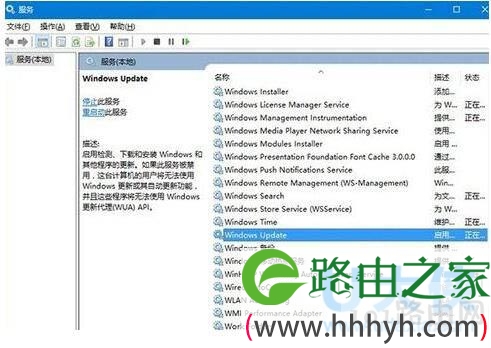
win10更新
3、将启动类型改为“禁用”,点击“服务状态”下面的“停止”按钮。
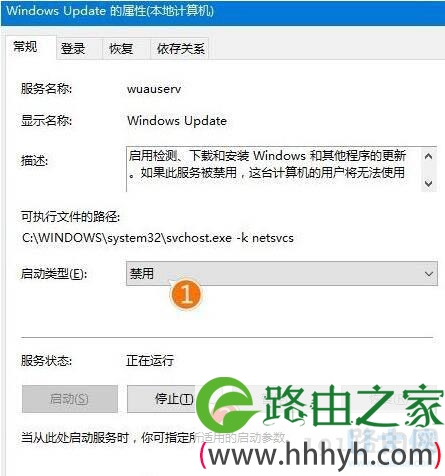
win10更新
4、重命名C:\Windows\SoftwareDistribution文件夹为SDfolder。
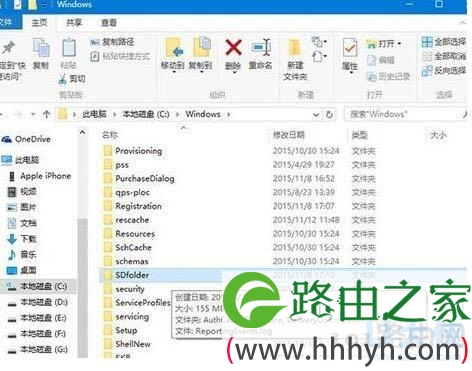
win10更新
5、重命名完成后重新启动Windows Update服务(调整启动类型并开启服务),再尝试检查更新和安装。
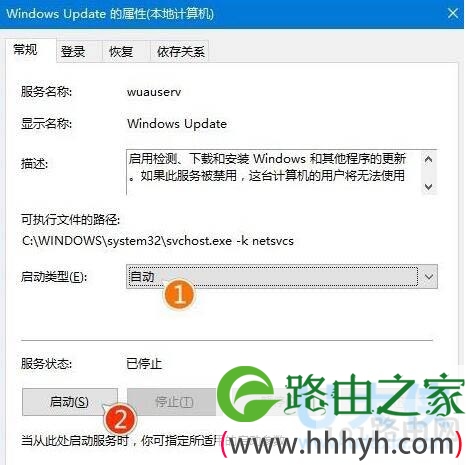
win10更新
Win10更新系统卡在0%不动:
1、关闭当前Windows更新的“设置”窗口。
2、启动任务管理器。
3、 点击“详细信息”(已经是完整模式的用户可直接进入下一步)。
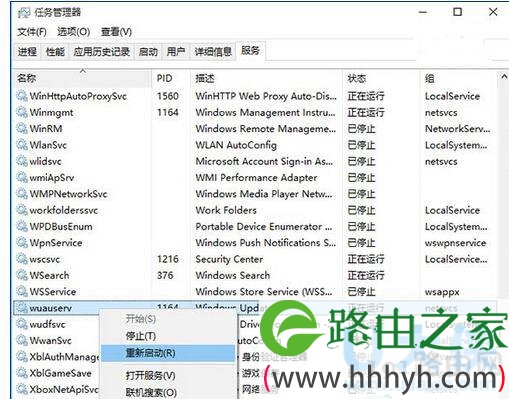
win10更新
4、 转到“服务”标签。
5、找到 wuauserv 服务(快速敲击键盘W和U键两次即可定位)。
6、右键单击该服务,然后选择“重新启动”即可。
以上就是win10更新不动的解决方法
以上就是关于-常见问题-(win10更新不动解决方法)的教程!
原创文章,作者:常见问题,如若转载,请注明出处:https://www.224m.com/120925.html

